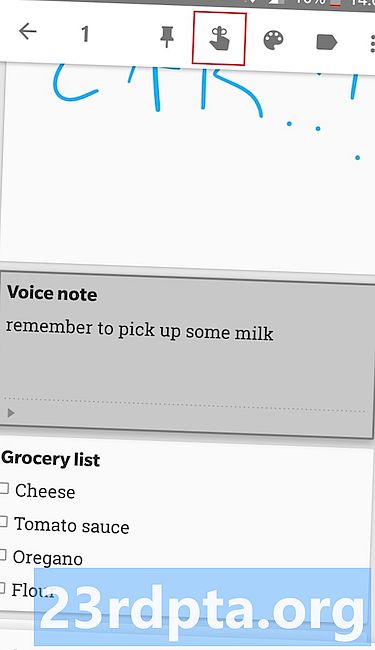
Content
- Escriviu, parleu, dibuixeu o captureu
- Feu-lo servir en qualsevol lloc
- Alertes i recordatoris: no oblideu la llet
- Llegiu més endavant
- Envieu notes a Google Docs

Google Keep potser no és tan carregat de funcions com Evernote, però encara ofereix més que els bàsics. Hi ha cinc grans funcions que pensem que val la pena una mirada més propera. Abans d’entrar-hi, passem ràpidament sobre els fonaments bàsics del servei.
Google Keep us permet capturar el que us passa pel cap, prenent notes sobre la seva aplicació Android o client web, sincronitzant automàticament les dades entre tots dos a un cop d'ull. El servei és gratuït i molt fàcil d’utilitzar. A més d'Evernote, Keep competeix amb molts serveis com OneNote, Omni Notes i ColorNote (consulteu les nostres millors aplicacions de presa de notes per a Android per obtenir més informació).
Necessiteu un compte de Google si voleu provar Google Keep. És gratuïta i només triguen un minut o dos a configurar-se. El compte també us ofereix accés a la resta de serveis de Google, inclosos Gmail, Calendar, Play Store, Drive i molts altres. Després de registrar-se (si encara no ho és), podeu descarregar l’aplicació Google Keep Android mitjançant el botó següent o utilitzar el servei del navegador a keep.google.com.
Ara que els conceptes bàsics estan fora de línia, anem a fer una ullada a les cinc funcions principals de Google Keep.
Escriviu, parleu, dibuixeu o captureu
-

- Tipus
-

- Xerrada
-

- Dibuix
-

- Captura
Hi ha quatre maneres de crear una nota a Google Keep.Podeu escriure els vostres pensaments, igual que qualsevol altra aplicació similar. Podeu triar entre un format estàndard o una llista de vinyetes, la qual cosa és ideal per indicar el que heu de recollir de la botiga, entre d'altres.
Si us sentiu artístics, també podeu dibuixar una nota amb el dit a l’aplicació o el cursor del ratolí al vostre navegador. És divertit i sovint més ràpid que escriure, sobretot si teniu un telèfon amb un estil com el Galaxy Note 9.
La tercera opció és crear una nota amb la vostra veu, tot i que només l’aplicació admet aquesta funció. Premeu la icona del micròfon a la part inferior, digueu el que vulgueu i l’app l’anotarà i guardarà la gravació d’àudio. Aquesta característica també s’integra amb Google Assistant: digueu “Anoteu”, després expresseu els vostres pensaments en veu alta i Assistent la guardarà a Keep.
La quarta i última forma de crear una nota és amb una imatge. Podeu seleccionar-ne un de la vostra galeria o capturar-ne un de nou amb la càmera del telèfon. A continuació, podeu deixar-ho tal com és o afegir text, una gravació i fins i tot un dibuix.
Feu-lo servir en qualsevol lloc

Gràcies a l'aplicació i al client web d'Android de Google Keep, podeu fer servir l'eina gairebé en qualsevol moment i en qualsevol lloc. Tingueu en compte que, mentre que l’aplicació no requereix una connexió a Internet constant (tret de la sincronització), la versió del navegador sí.
Les notes que creeu de sincronització entre tots els dispositius a velocitat del raig. Podeu veure a l’instant una nota feta al telèfon a l’ordinador a través del lloc web de Google Keep.
Google Keep també s’integra amb Gmail. Ara es poden visualitzar les notes des de la safata d’entrada mitjançant la nova icona de Google Keep a la part dreta, sense utilitzar l’aplicació de l’eina ni el lloc web dedicat. També podeu crear noves notes des de Gmail fent clic a l’opció “Pren una nota” o bé ressaltant el text en un correu electrònic, feu clic amb el botó dret i escollint “Desa la selecció per conservar”.
Alertes i recordatoris: no oblideu la llet

Podeu crear recordatoris basats en temps i ubicació per a totes les vostres notes de Google Keep. D’aquesta manera, no oblidareu mai més la recollida de llet a casa vostra de la feina o truqueu a la vostra mare per desitjar-li un feliç aniversari, cosa que us ajudarà a evitar tot el drama familiar innecessari - gràcies, Google!
Toqueu la icona del timbre, introduïu els detalls i aneu bé.
Per crear un recordatori, només cal que toqueu la icona del timbre a la part superior quan creeu una nota i introduïu tots els detalls necessaris, tal com es mostra a la imatge superior. També podeu afegir un recordatori a una nota existent. Només cal prémer sobre ella, toqueu la mateixa icona i aneu des d'allà.
Totes les notes amb recordatoris es poden veure a la pestanya "Recordatoris" de l'aplicació i del web. La funció s'integra fins i tot a Google Calendar, que també us mostra tots els recordatoris que heu creat.
Llegiu més endavant
Tots trobem un article interessant al web sense temps per llegir-lo. L'antiga manera de gestionar-ho seria enviar-lo per correu electrònic i llegir-lo més endavant, cosa que queda lluny de ser perfecta. Un millor mètode és utilitzar Google Keep.
Sempre que ensopegueu amb alguna cosa interessant mentre navegueu per Internet en un dispositiu mòbil, toqueu la icona Més accions (tres punts verticals) de la cantonada superior dreta de Chrome, seleccioneu l'opció Compartir i toqueu la icona Google Keep. Es mostrarà una finestra que us permetrà afegir una etiqueta a la nota i desar-la.
Aquí hi ha un consell: crea una etiqueta "Llegiu més endavant", de manera que podreu veure tot el contingut que heu desat en un sol lloc. Ets benvingut
La història és una mica diferent a l’ordinador. Primer has de descarregar l’extensió gratuïta de Google Keep de Chrome Web Store. A continuació, podeu fer clic a la icona "Desa per conservar" a la cantonada superior dreta del navegador per desar de forma instantània les coses interessants que pugueu trobar. També podeu afegir una etiqueta i un text a la nota aquí.
Ja hi ha aplicacions dedicades a Play Store per estalviar contingut per a lectura fora de línia, la més popular és Pocket. Només podríeu utilitzar-ho, però si ja utilitzeu Keep, pot tenir més sentit emmagatzemar tot en un lloc: la vostra trucada. Només heu de tenir en compte que Pocket té molt més funcions.
Envieu notes a Google Docs
-

- Premeu llarga sobre una nota
-

- Toqueu la icona Més accions
-

- Copieu-lo a Google Docs
Aquesta és una característica que no trobareu a la gran majoria d'altres aplicacions de presa de notes. Amb només alguns toc, podeu enviar una nota creada a Google Keep a Google Docs, que té més opcions per personalitzar les notes. Per exemple, Google documents us permet canviar el color i la mida del text, el tipus de lletra i l’ús dels encapçalaments, a diferència de Keep.
Docs també facilita la possibilitat de compartir fitxers, permetent veure quanta gent la visualitza, qui l’ha editat per última vegada, etc. És excel·lent per a empreses, estudiants i fins i tot per a amics que planifiquen coses junts.
Per enviar una nota a Google Docs al mòbil, premeu-ne una a Keep, toqueu la icona Més accions (tres punts verticals) de la cantonada superior dreta i seleccioneu "Copia a Google Docs". Tot això hi ha. Podeu fer el mateix mitjançant el client web fent passar el ratolí sobre una nota, fer clic a la mateixa icona i, a continuació, seleccionar l’opció “Copia a Google Docs”.
Allà en teniu, gent. Aquestes són les cinc principals funcions de Google Keep. L’eina té molt més a oferir, així que fes-nos saber quins afegiríeu a la llista als comentaris!
- Google Keep 101: com sagnar els elements de la llista
- Google Keep obté desfer i refer els botons amb la darrera actualització
- Millors aplicacions de recordatori per a Android
- El millor és no prendre aplicacions per a Android





